
Vous souhaitez changer votre avatar d'utilisateur mais vous ne savez pas comment ? L'éditeur de PHP Apple vous propose judicieusement la méthode de fonctionnement pour changer l'avatar de l'utilisateur dans WIN10. Si vous souhaitez également modifier votre avatar utilisateur, vous souhaiterez peut-être lire attentivement le contenu suivant. L'éditeur vous guidera étape par étape pour modifier votre avatar et donner un tout nouveau look à votre bureau.
Cliquez avec le bouton droit sur le bouton de la fenêtre de démarrage, cliquez sur le bouton Paramètres,
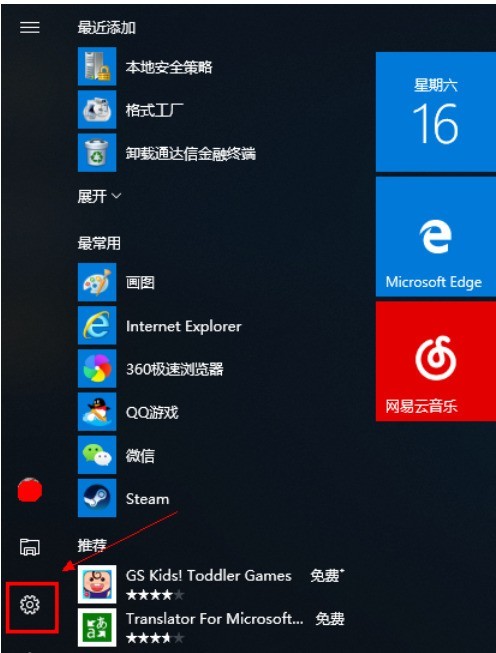
Entrez les paramètres, sélectionnez Compte pour entrer,
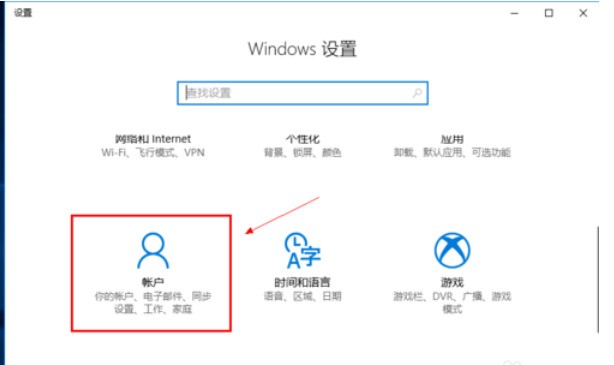
Cliquez sur Mes informations sur l'interface du compte, créez votre avatar ci-dessous et choisissez de parcourir pour trouver un ,
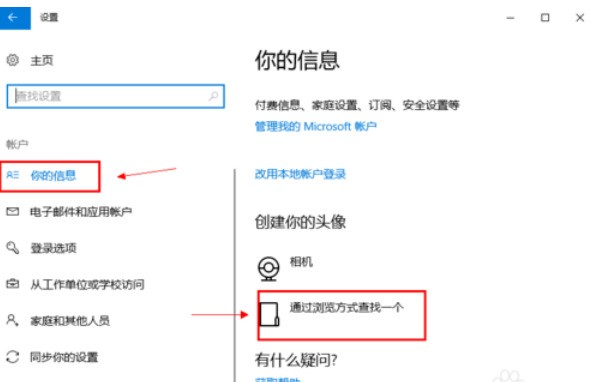
Localisez un avatar que vous aimez,
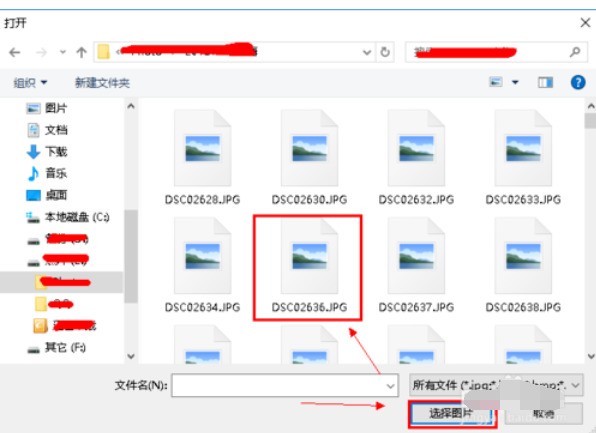
ajouté avec succès, ce sera mon interface d'information. Vous pouvez voir deux avatars, et vous pouvez changer à volonté en cliquant sur la souris
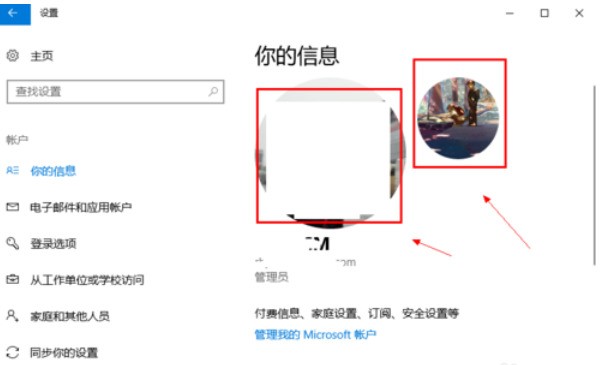
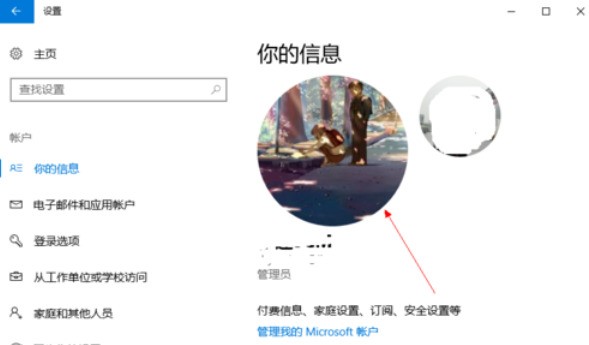
Vous pouvez ajouter plusieurs avatars de la même manière
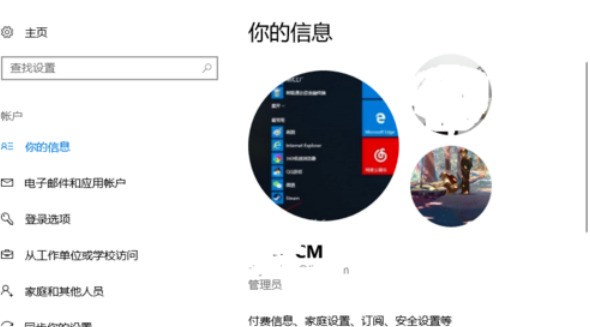
Pour supprimer les avatars indésirables, veuillez les supprimer directement en suivant le chemin suivant : C:Utilisateurs Nom d'utilisateurAppDataRoamingMicrosoftWindowsAccountPictures C'est tout.
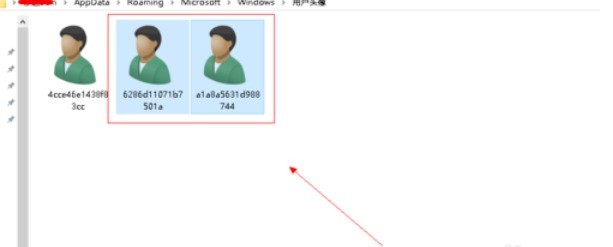
Ce qui précède est le contenu détaillé de. pour plus d'informations, suivez d'autres articles connexes sur le site Web de PHP en chinois!
 Le commutateur Bluetooth Win10 est manquant
Le commutateur Bluetooth Win10 est manquant
 Pourquoi toutes les icônes dans le coin inférieur droit de Win10 apparaissent-elles ?
Pourquoi toutes les icônes dans le coin inférieur droit de Win10 apparaissent-elles ?
 La différence entre le sommeil et l'hibernation Win10
La différence entre le sommeil et l'hibernation Win10
 Win10 suspend les mises à jour
Win10 suspend les mises à jour
 Que faire si le commutateur Bluetooth est manquant dans Windows 10
Que faire si le commutateur Bluetooth est manquant dans Windows 10
 win10 se connecte à une imprimante partagée
win10 se connecte à une imprimante partagée
 Nettoyer les fichiers indésirables dans Win10
Nettoyer les fichiers indésirables dans Win10
 Comment partager une imprimante dans Win10
Comment partager une imprimante dans Win10